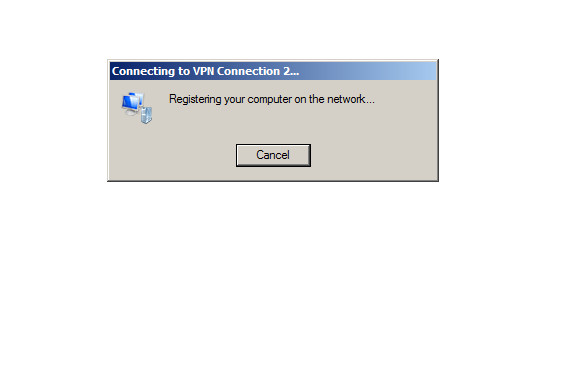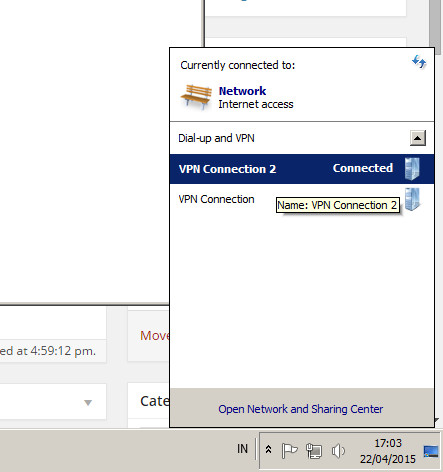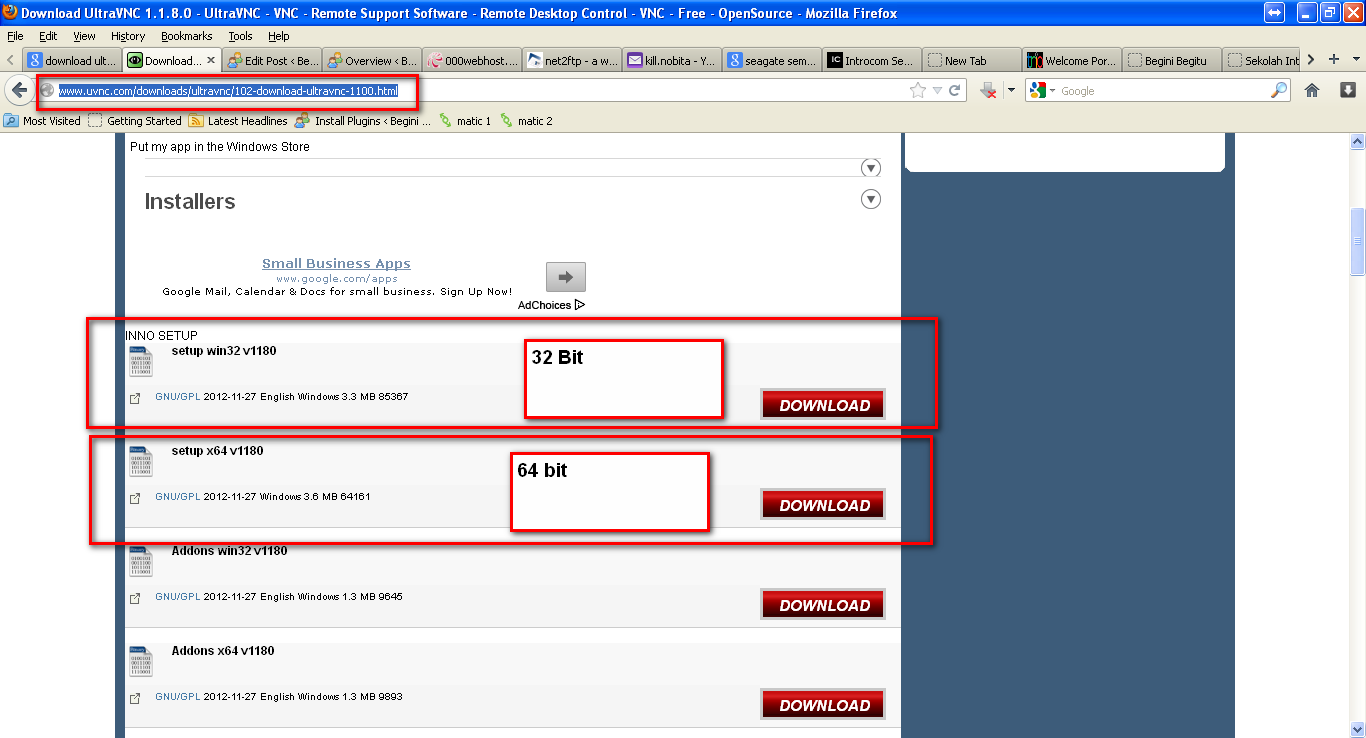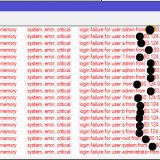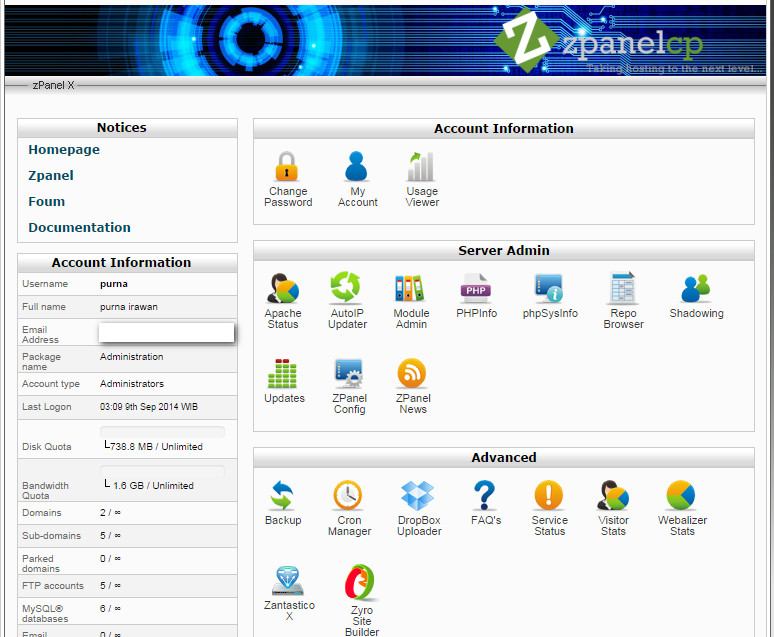Cara Setting PPTP VPN Client Windows 7

Setelah beberapa waktu lalu membahas tentang vpn :
- VPN Mikrotik Antar cabang , part1, part2 & part3
- VPN PPTP Gratis singapore dan lainnya
- Cara setting VPN di windows XP
VPN memang sangat bermanfaat untuk banyak keperluan, semisal untuk urusan remot meremot ke network kantor , untuk private connection, menghindari pemblokiran, dan untuk menghubungkan beberapa kantor menjadi network yang saling terhubung.
Nah bagi pengguna windows xp sudah pernah saya posting cara setting vpn pptp pada windows xp , nah berikut cara setting pptp vpn client pada windows 7 :
- Masuk menu start – control panel – network & Internet – Network sharing center
- Pilih pada menu setup a new connection or network
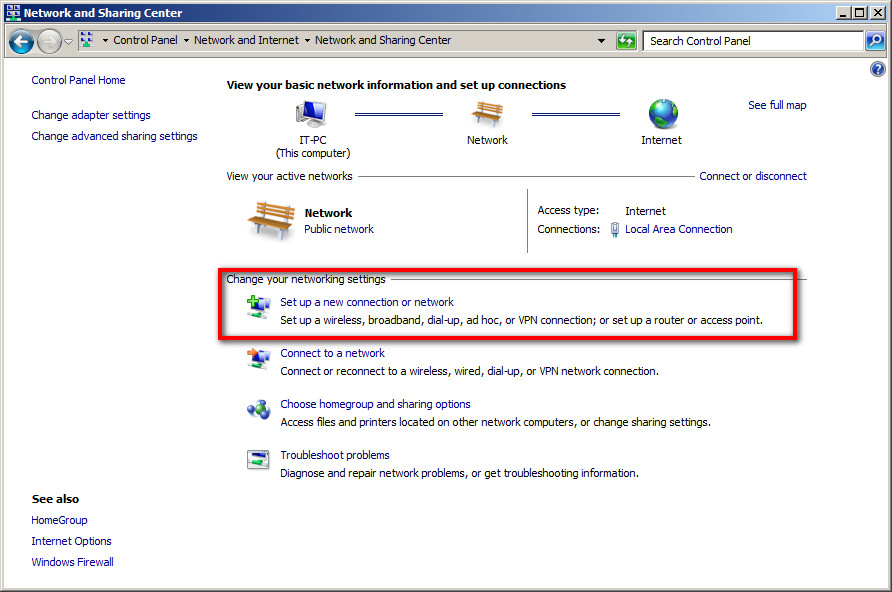
- Pada bagian “chose a connection opetion” pilih pada “connect to a workplace”
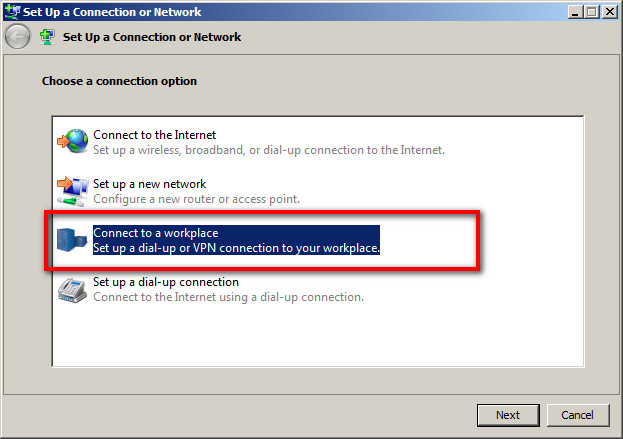
- Selanjutnya pabila muncul pada bagian pemilihan koneksi yang sudah ada , pilih saja “no, create a new connection”
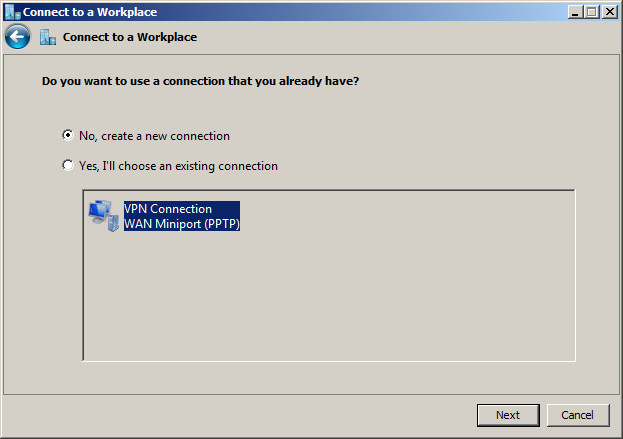
- Pada bagian How Do you wan to connect , pilih pada “Use my internet connection ( VPN )

- Isikan Internet address dengan ip dari pptp server atau dengan domain apabila ip sudah di pointing dengan domain, tapi intinya sama saja, juga berinama pada destination name sesuka hati.
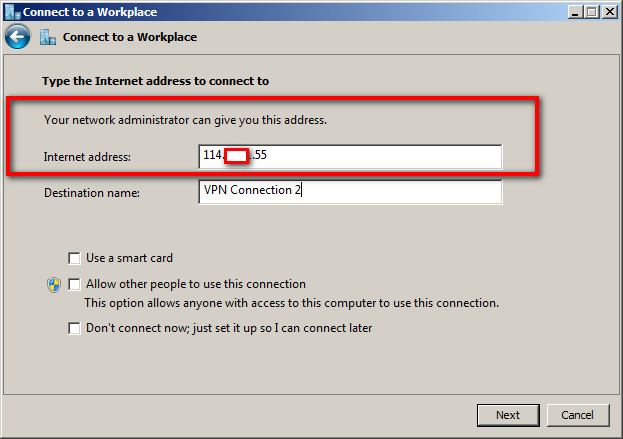
- Masukkan username dan password vpn yang sudah kita persiapkan
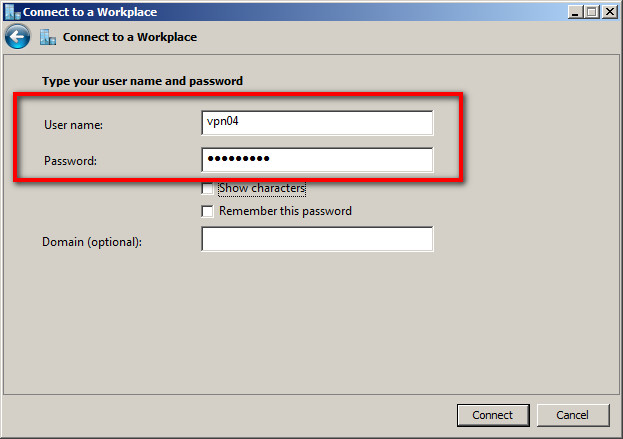
- Setelah kita klik connect , akan langsung dilakukan dial ke ptptp vpn, pada bagian ini kita skip saja, boleh juga kok di tunggu sampai terhubung ( pada bagian ini vpn akan mencoba beberpa jenis vpn yaitu l2tp dan pptp ) baiknya kita set dulu agar langsung to the point kepada pptp vpn.
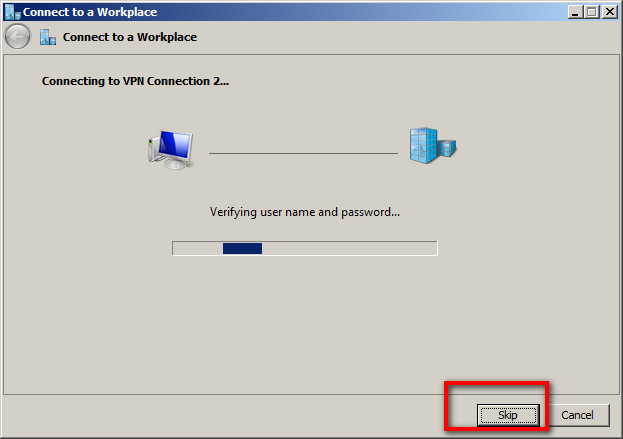
- Kembali ke control panel pada bagian network & sharing center, kita masuk pada change adapter setting
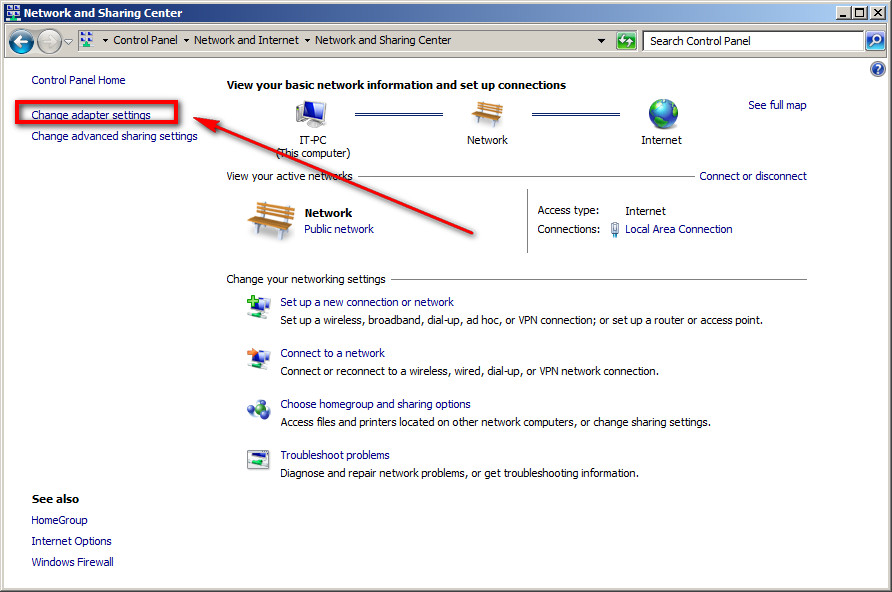
- Klik kanan pada vpn yang sudah kita buat, pilih properties
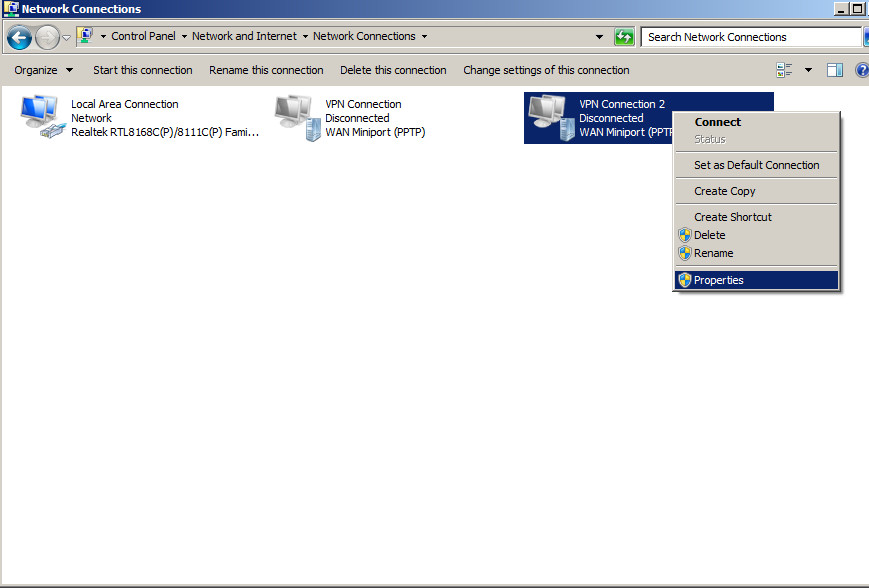
- Masuk pada tab Option, unceck pada “include Windows Logon domain”
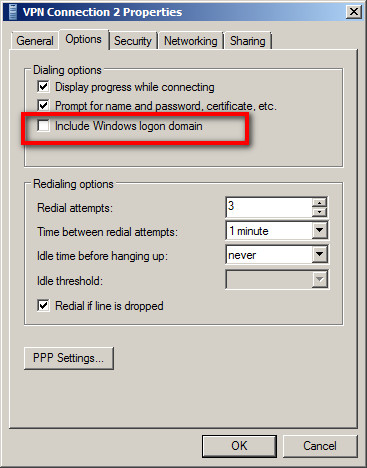
- masuk pada tab “Security” pada “type of VPN” Pilih “pin to point Tunneling Protocol ( PPTP )
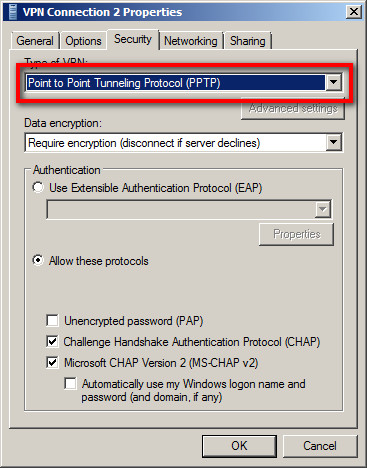
- Coba masukkan username dan passsword untuk mencoba koneksi vpn yang telah kita buat
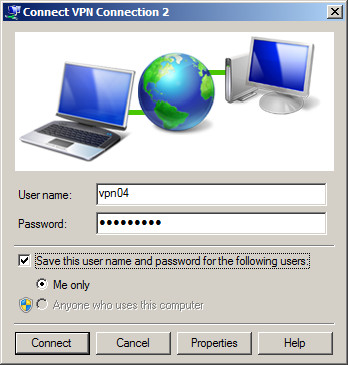
Mudah bukan untuk setting pptp vpn client pada windows xp, semoga bermanfaat.